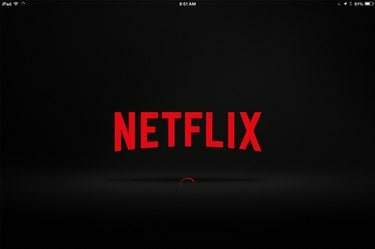
Aplikacija Netflix je brezplačna iz iPadove App Store.
Zasluga slike: Posnetek zaslona z dovoljenjem Netflixa.
Ni razloga, da bi bili privezani na računalnik in gledali svoje najljubše filme Netflix. Z Apple iPadom z operacijskim sistemom iOS 8 in internetno povezavo Wi-Fi lahko gledate Netflix v kateri koli sobi v hiši. Priključite kabel adapterja na kateri koli iPad mini ali iPad 2 ali novejši in lahko celo pretakate Netflix na svoj HDTV.
Pridobivanje Netflixa
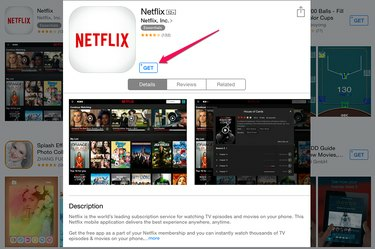
Prenesite aplikacijo Netflix.
Zasluga slike: Posnetek zaslona z dovoljenjem Apple.
Netflix ima brezplačno aplikacijo, ki je na voljo v App Store za iPad. Če ga želite poiskati, samo vnesite "netflix" v iskalno polje App Store. Morda je naštetih veliko aplikacij, vendar bi morala biti uradna aplikacija Netflix prvi vnos z značilnim logotipom podjetja in "Netflix, Inc." prikazano. Tapnite gumb »Pridobi« in vnesite geslo za Apple ID, če ste pozvani. To je majhna aplikacija, velika 27,5 MB, zato naj bi trajalo le minuto ali dve za prenos.
Video dneva
Ustvarjanje računa

Ustvarite račun na Netflix.com.
Zasluga slike: Posnetek zaslona z dovoljenjem Netflixa.
Ko prvič zaženete aplikacijo Netflix, boste pozvani, da vnesete e-poštni naslov in geslo, povezano z vašim računom Netflix. Če še nimate svojega računa Netflix, ga boste morali ustvariti, preden boste lahko uporabljali aplikacijo. Odprite kateri koli spletni brskalnik, vključno s Safarijem na vašem iPadu, in pojdite na Netflix. Kliknite gumb "Začni svoj brezplačen mesec". Čeprav je prvi mesec brezplačen, za ustvarjanje računa potrebujete veljavno kreditno kartico. Če najdete videoposnetek, ki ga želite gledati v Safariju, tapnite gumb »Predvajaj« in Netflix samodejno zažene videoposnetek v aplikaciji Netflix.
Uporaba Netflixa

Pomikajte se po naslovih in poiščite želeni film ali TV-oddajo.
Zasluga slike: Posnetek zaslona z dovoljenjem Netflixa.
Pomikanje po aplikaciji Netflix je precej preprosto, ko ste prijavljeni. Pomikajte se po naslovih, da poiščete videoposnetek, ki ga želite gledati, tapnite videoposnetek, da si ogledate opis, nato pa tapnite gumb »Predvajaj«, da ga začnete gledati. Dotaknite se polja »Išči« in uporabite navidezno tipkovnico iPada za iskanje filmov in TV-oddaj po naslovu, režiserju ali igralcu.
Če začasno ustavite videoposnetek, ga lahko nadaljujete s predvajanjem, ko naslednjič odprete Netflix, bodisi na iPadu ali drugi napravi. Filmi, ki jih shranite na seznam, vaš profil okusa in zgodovina, so povezani z vašim računom, ne z eno napravo.
Odvisno od vaše naročnine lahko gledate en videoposnetek Netflix v visoki ločljivosti na iPadu, medtem ko nekdo drug v vaši družini gleda drug videoposnetek Netflix HD v drugi napravi.
Gledanje na velikem zaslonu

Uporabite AirPlay za pretakanje Netflixa na Apple TV.
Zasluga slike: Posnetek zaslona z dovoljenjem Netflixa.
Obstaja nekaj načinov za gledanje Netflixa, ki deluje na iPadu na vašem televizorju. Če imate Apple TV, lahko pretakate prek AirPlay, tako da tapnete ikono »AirPlay«, ko se videoposnetek začne predvajati na vašem iPadu. Uporaba te metode je primerna, če nekoga obiščete in se ne želite prijaviti s svojim računom Netflix na Apple TV vašega prijatelja.
Drugi način za gledanje iPadove aplikacije Netflix na televizorju je priključite iPad na TV z Apple digitalnim AV adapterjem in kablom HDMI. Ta nastavitev pošilja tako video kot stereo zvok na TV.



